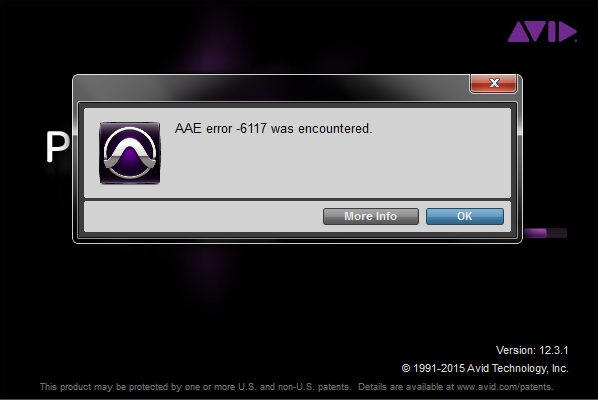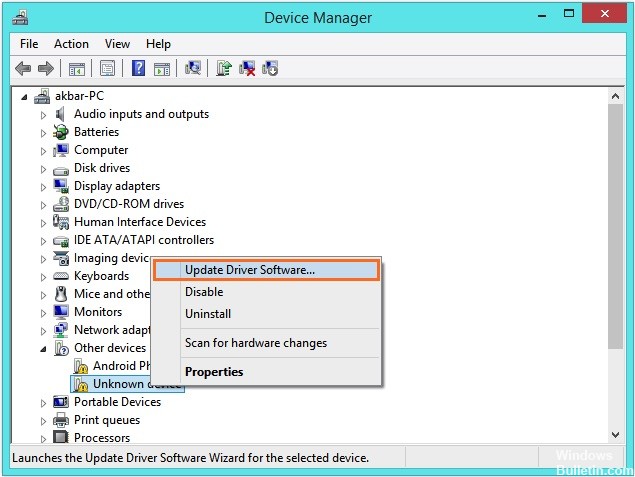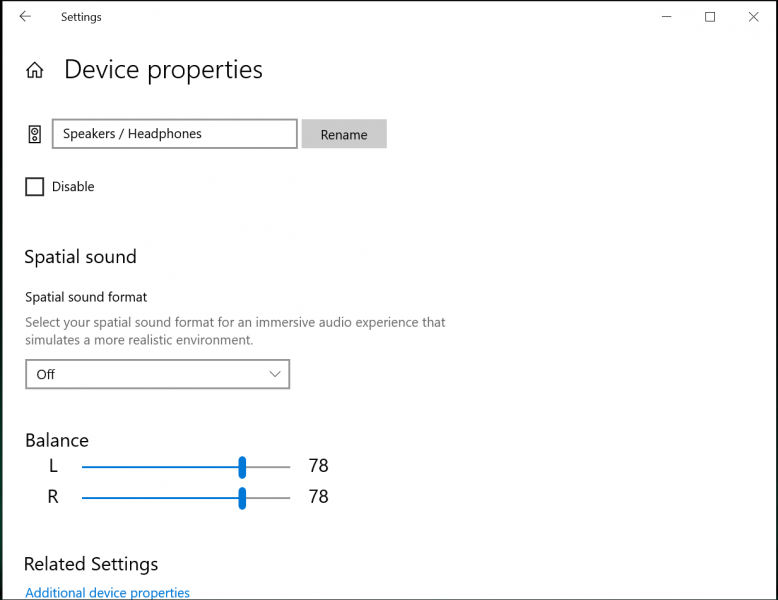Aae error 6117 was encountered что значит
How To Fix Pro Tools ‘AAE Error – 6117’
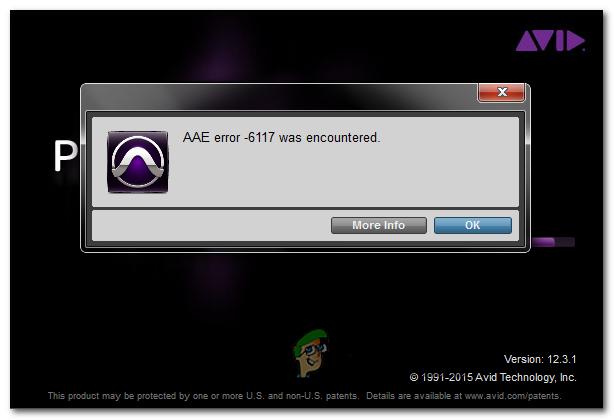
This error code essentially means that the audio device could not be initialized. In most cases, this problem will occur due to a missing driver for the interface that you’re attempting to use.
When troubleshooting this particular issue, you should start by attempting to force the PlayBack Engine window immediately after you launch the Pro Tools application. In most case, this will allow you to avoid a potential conflict between a recording or playback device and Pro Tools.
As it turns out, this problem can also occur if you’re missing a mandatory audio interface driver. In this case, you can either install it from the official AVID interface download page or (in case there’s no driver for your model) you can replace the official interface driver with the ASIO4All driver.
However, there are some instances where the conflict between Pro Tools and a playback / recording device can simply not be avoided. If this scenario is applicable, you can circumvent the error by disabling every sound & recording device prior to launching PRO Tools.
Method 1: Forcing the Playback Engine window
Before you move down to any of the other fixes below, you should start by checking whether or not you can force the Playback Engine window to appear at the initial splash screen of Pro Tools.
Note: It might help if you force Pro Tools to open with admin privileges. To do this, right-click on the Pro Tools launcher and choose Run as administrator from the context menu.
This should end up bringing up the Playback Engine window that will allow you to select your AVID device.
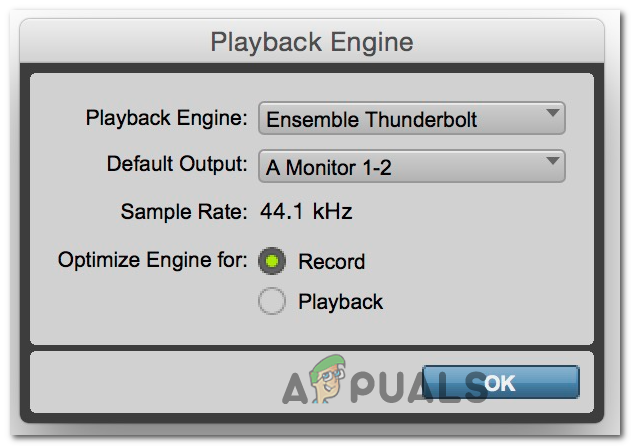
If this screen pops up, go ahead and select your Avid device, then click OK and see if you can use PRO Tools normally.
Method 2: Installing the Audio Interface Driver
As it turns out, the most common cause that will cause this particular error code is a missing audio interface driver (most commonly, an Avid interface driver). Because of this, you should start this troubleshooting guide by ensuring that you’re using the latest audio interface driver.
If you’re using an Avid interface driver and you don’t have the latest version, you should be able to fix this problem by downloading & installing the latest iteration from their official download website.
If you’re looking for complete instructions on how to do this, follow the instructions below to update your audio interface driver to the latest version:
If updating your interface driver didn’t fix the issue for you or you already had the latest version, move down to the next potential fix below.
Method 3: Install ASIO4All
In the event that a dedicated interface driver is not available for your model or you’re using built-in audio hardware on a PC, the best fix in your case is to install ASIO4All.
ASIO4all is a software that emulates ASIO, making it possible to use DAWs without an external component. Several affected users that deployed this fix have reported that on top of fixing the error with Pro Tools, this also ended up solving their latency problems.
Here’s a quick guide on installing this program on your Windows computer:
Method 4: Disabling all Sound & Recording Devices (PC Only)
If you’re encountering this problem on a Windows computer, you might expect to see this error code due to a conflict between your ASIO-powered device and the build-in sound devices.
Several affected users facing the same problem have confirmed that they’ve been able to fix the problem by accessing the PlayBack Devices screen and disabling every sound & recording device that’s currently connected before running the Pro Tools utility again.
If this workaround works, you can re-enable every disabled sound & recording device (while Pro Tools is running) and use the audio suite normally.
Here’s a quick guide on disabling all sound & recording devices from the Playback Devices menu before running Pro Tools:
Обновление: Перестаньте получать сообщения об ошибках и замедляйте работу своей системы с помощью нашего инструмента оптимизации. Получите это сейчас на эту ссылку
Этот код ошибки в основном означает, что аудиоустройство не может быть инициализировано. В большинстве случаев эта проблема возникает из-за отсутствия водитель для интерфейса, который вы пытаетесь использовать.
Оказывается, эта проблема также может возникнуть, если вы пропустите необходимый драйвер аудиоинтерфейса. В этом случае вы можете либо установить его с официальной страницы загрузки интерфейса AVID, либо (если драйвер для вашей модели недоступен) заменить официальный драйвер интерфейса на драйвер ASIO4All.
Если ошибка AAE 6117 возникает при открытии Pro Tools | Прежде всего, вы можете сделать это в Windows с помощью Pro Tools | Прежде всего, драйвер интерфейса недоступен, потому что он используется другим приложением / процессом. Мы видели случаи, когда Pro Tools | Во-первых, в этом состоянии он может застрять.
Обходной путь
Если эта проблема по-прежнему возникает с Pro Tools First версии 12.8.2 или более поздней, попробуйте сначала сделать следующее:
Установите драйвер устройства
Эта ошибка означает, что «устройство не существует», и, скорее всего, из-за отсутствия драйвера для вашего интерфейса.
Ноябрьское обновление 2021:
Если возникает такая же ошибка, попробуйте следующее (ПК):
К моменту его запуска вы уже можете повторно включить все аудиоустройства.
Отключите записывающие устройства на вашем компьютере.
Если другие действия не помогли, выключите все записи и устройства воспроизведения на вашем компьютере. Закройте Pro Tools перед выполнением этих действий.
Вы также должны оставить ASIO4ALL установленным. Это необходимо для последнего метода устранения неполадок.
На ПК с Windows щелкните правой кнопкой мыши маленький значок динамика рядом с часами. В зависимости от вашей версии Windows щелкните Свойства звука или Звуки.
Открывающееся диалоговое окно должно содержать несколько вкладок, включая вкладки «Воспроизведение» и «Запись». Отключите все устройства, перечисленные на каждой вкладке.
Запустите Pro Tools, удерживая клавишу «N» на вашем компьютере. Когда откроется окно Playback Engine, выберите драйвер ASIO4ALL. Затем вы можете закрыть и перезапустить Pro Tools, чтобы увидеть, решит ли это проблему.
Если эти действия помогли решить код ошибки, вы можете повторно активировать устройства воспроизведения и записи. Вам не нужно повторять этот процесс после решения проблемы.
Если какое-либо из ваших отключенных устройств не указано в диалоговом окне, щелкните окно правой кнопкой мыши и установите флажки для отображения отключенных и отключенных устройств. Устройства должны появиться до того, как вы сможете их разбудить.
CCNA, веб-разработчик, ПК для устранения неполадок
Я компьютерный энтузиаст и практикующий ИТ-специалист. У меня за плечами многолетний опыт работы в области компьютерного программирования, устранения неисправностей и ремонта оборудования. Я специализируюсь на веб-разработке и дизайне баз данных. У меня также есть сертификат CCNA для проектирования сетей и устранения неполадок.
Как исправить ошибку AAE Pro Tools — 6117
Этот код ошибки по сути означает, что аудиоустройство не может быть инициализировано. В большинстве случаев эта проблема возникает из-за отсутствия драйвера для интерфейса, который вы пытаетесь использовать.
При устранении этой конкретной проблемы вы должны начать с попытки принудительно запустить окно PlayBack Engine сразу после запуска приложения Pro Tools. В большинстве случаев это позволит вам избежать потенциального конфликта между устройством записи или воспроизведения и Pro Tools.
Как оказалось, эта проблема также может возникнуть, если вам не хватает обязательного драйвера аудиоинтерфейса. В этом случае вы можете либо установить его с официальной страницы загрузки интерфейса AVID, либо (в случае отсутствия драйвера для вашей модели) вы можете заменить официальный драйвер интерфейса на драйвер ASIO4All.
Однако в некоторых случаях конфликта между Pro Tools и устройством воспроизведения / записи избежать невозможно. Если этот сценарий применим, вы можете обойти ошибку, отключив все звуковые и записывающие устройства перед запуском PRO Tools.
Метод 1: принудительное использование окна механизма воспроизведения
Прежде чем перейти к любому из других исправлений, приведенных ниже, вы должны начать с проверки, можете ли вы заставить окно Playback Engine отображаться на начальном экране-заставке Pro Tools.
Примечание: может помочь, если вы принудительно открываете Pro Tools с правами администратора. Для этого щелкните правой кнопкой мыши средство запуска Pro Tools и выберите в контекстном меню «Запуск от имени администратора».
Это должно привести к появлению окна Playback Engine, которое позволит вам выбрать устройство AVID.
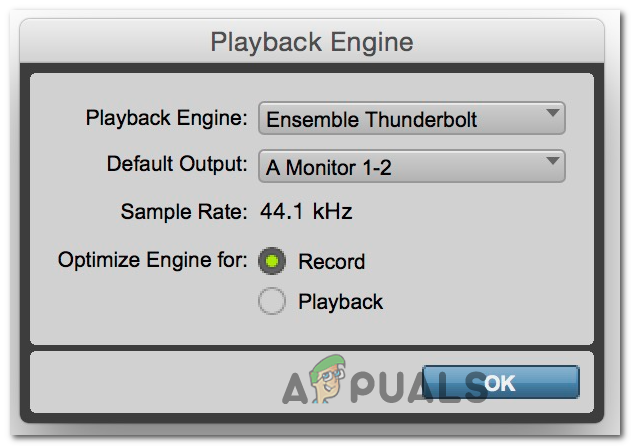
Если появится этот экран, выберите свое устройство Avid, затем нажмите «ОК» и посмотрите, сможете ли вы использовать PRO Tools в обычном режиме.
Метод 2: установка драйвера аудиоинтерфейса
Как оказалось, наиболее распространенной причиной, вызывающей этот конкретный код ошибки, является отсутствие драйвера аудиоинтерфейса (чаще всего это драйвер интерфейса Avid). По этой причине вам следует начать это руководство по устранению неполадок, убедившись, что вы используете последнюю версию драйвера аудиоинтерфейса.
Если вы используете драйвер интерфейса Avid и у вас нет последней версии, вы сможете решить эту проблему, загрузив и установив последнюю версию с официального сайта загрузки.
Если вам нужны полные инструкции, как это сделать, следуйте инструкциям ниже, чтобы обновить драйвер аудиоинтерфейса до последней версии:
Если обновление драйвера интерфейса не устранило проблему или у вас уже была последняя версия, перейдите к следующему потенциальному исправлению ниже.
Способ 3: установить ASIO4All
В случае, если специальный драйвер интерфейса недоступен для вашей модели или вы используете встроенное аудиооборудование на ПК, лучшим решением в вашем случае является установка ASIO4All.
ASIO4all — это программное обеспечение, которое имитирует ASIO, что позволяет использовать DAW без внешнего компонента. Несколько затронутых пользователей, которые развернули это исправление, сообщили, что помимо исправления ошибки с помощью Pro Tools, это также привело к решению их проблем с задержкой.
Вот краткое руководство по установке этой программы на ваш компьютер с Windows:
Метод 4: отключение всех звуковых и записывающих устройств (только для ПК)
Если вы столкнулись с этой проблемой на компьютере с Windows, вы можете ожидать увидеть этот код ошибки из-за конфликта между вашим устройством с ASIO и встроенными звуковыми устройствами.
Несколько затронутых пользователей, столкнувшихся с той же проблемой, подтвердили, что им удалось решить проблему, открыв экран PlayBack Devices и отключив все звуковые и записывающие устройства, которые в настоящее время подключены, перед повторным запуском утилиты Pro Tools.
Если этот обходной путь работает, вы можете повторно включить все отключенные звуковые и записывающие устройства (пока работает Pro Tools) и использовать звуковой пакет в обычном режиме.
Вот краткое руководство по отключению всех звуковых и записывающих устройств в меню «Устройства воспроизведения» перед запуском Pro Tools:
Aae Error 6117 Was Encountered
How to Fix AAE Error 6117 When Using Pro Tools 12
Repair Error
› Verified 5 days ago
Repair Error
Repair Error
› Verified 5 days ago
Repair Error
› Verified 7 days ago
Repair Error
› Verified 3 days ago
Repair Error
› Verified 7 days ago
Repair Error
› Verified 7 days ago
Repair Error
› Verified 4 days ago
Repair Error
› Verified 5 days ago
Repair Error
› Verified 9 days ago
Repair Error
› Verified 4 days ago
Repair Error
› Verified 9 days ago
Repair Error
› Verified 5 days ago
Pro Tools 12.2.1 Read Me (Mac OS X)
Repair Error
› Verified 1 days ago
6001 6009 error when starting pro tools session
Repair Error
› Verified 3 days ago
Repair Error
› Verified 3 days ago
Repair Error
› Verified 4 days ago
Pro Tools Production
Repair Error
› Verified 5 days ago
Common DAE errors and their causes MixCoach
Repair Error
› Verified 6 days ago
Repair Error
› Verified 8 days ago
Repair Error
› Verified 4 days ago
Repair Error
› Verified 4 days ago
Repair Error
› Verified 7 days ago
Pro Tools Tutorial: Understanding Error Codes
Repair Error
› Verified 3 days ago
Repair Error
› Verified 1 days ago
Repair Error
› Verified 2 days ago
Repair Error
› Verified 6 days ago
A list of Operating System Errors MSSQL Forum
Repair Error
› Verified 2 days ago
Repair Error
› Verified 9 days ago
Tools Aae Error Pro [9P6HLV]
Repair Error
› Verified 7 days ago
Filter By Time
Info about Aae Error 6117 Was Encountered
What does error 6117 mean on Pro Tools?
Pro Tools Error AAE Error – 6117 This error code essentially means that the audio device could not be initialized. In most cases, this problem will occur due to a missing driver for the interface that you’re attempting to use.
Aae Error 6117 Was Encountered
How to Fix AAE Error 6117 When Using Pro Tools 12
Repair Error
› Verified 5 days ago
Repair Error
› Verified 5 days ago
Repair Error
Repair Error
› Verified 7 days ago
Repair Error
› Verified 3 days ago
Repair Error
› Verified 7 days ago
Repair Error
› Verified 7 days ago
Repair Error
› Verified 5 days ago
Repair Error
› Verified 4 days ago
Repair Error
› Verified 4 days ago
Repair Error
› Verified 9 days ago
Repair Error
› Verified 8 days ago
Repair Error
› Verified 9 days ago
Repair Error
› Verified 4 days ago
Repair Error
› Verified 4 days ago
Repair Error
› Verified 3 days ago
6001 6009 error when starting pro tools session
Repair Error
› Verified 3 days ago
Pro Tools 12.2.1 Read Me (Mac OS X)
Repair Error
› Verified 1 days ago
Repair Error
› Verified 7 days ago
Pro Tools Tutorial: Understanding Error Codes
Repair Error
› Verified 3 days ago
Common DAE errors and their causes MixCoach
Repair Error
› Verified 6 days ago
Repair Error
› Verified 5 days ago
Pro Tools Production
Repair Error
› Verified 5 days ago
Repair Error
› Verified 4 days ago
Repair Error
› Verified 1 days ago
Repair Error
› Verified 6 days ago
A list of Operating System Errors MSSQL Forum
Repair Error
› Verified 2 days ago
Repair Error
› Verified 9 days ago
Repair Error
› Verified 2 days ago
Downloads Customer Portal
Repair Error
› Verified 1 days ago
Filter By Time
Info about Aae Error 6117 Was Encountered
What does error 6117 mean on Pro Tools?
Pro Tools Error AAE Error – 6117 This error code essentially means that the audio device could not be initialized. In most cases, this problem will occur due to a missing driver for the interface that you’re attempting to use.